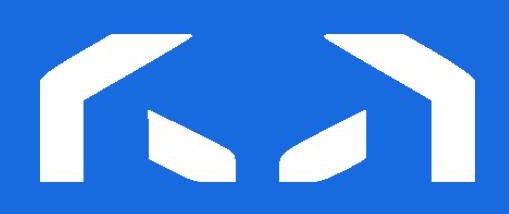La calibration de l’extrudeur consiste à s’assurer que la longueur de filament qui sort réellement de l’extrudeur est bien celle qui a été demandée par le programme.
Pour cela, le principe consiste à demander d’extruder une certaine longueur, à mesurer ce qui est réellement extrudé et à corriger. On recommence l’opération tant qu’on n’obtient pas le bon résultat.
Sommaire
1ère étape : vérifier le réglage des pas/mm (steps/mm)
- Faites chauffer la buse pour permettre au filament d’être extrudé. Par exemple à 210°C. Faites monter la buse (axe Z) pour avoir une dizaine de centimètres en dessous afin que l’extrusion puisse se faire facilement. Une fois à la bonne température, extrudez un peu de filament pour vous assurer que l’extrusion fonctionne.
- Prenez un repère à l’entrée de l’extrudeur et mesurer 110mm. Mettez un marque au feutre sur le filament. Vous pouvez vous aider de l’outil que j’ai laissé sur Thingiverse.
- Connectez votre imprimante et lancez un outil qui vous permet d’envoyer du Gcode à l’imprimante. Par exemple un trancheur (Simplify 3D, Repetier Host) ou un outil plus général comme Pronterface ou Octoprint.
- Envoyez la commande M83 (passage de l’imprimant en mode relatif). VOus obtenez un OK si tout s’est bien passé.
- Envoyez la commande G1 F50 : indique à l’imprimante d’ejecter à la vitesse de 50mm par minute
- Envoyez la commande G1 E100 : demande à extruder 100mm de filament. La manoeuvre prend environ 2mn
- Vous pouvez ensuite couper le chauffage de la buse
- Comme vous avez fait un repère à 110mm et que vous avez demande d’extruder 100mm, le trait que vous avez mis sur le filament devrait être exactement à 10mm de votre repère d’entre de l’extrudeur. Mesurez la distance entre votre point d’entrée de l’extrudeur et la marque sur le filament. SI vous trouvez 10mm, bravo votre imprimante est réglée pile poil. Si vous trouvez une autre valeur, il faut corriger.
2ème étape : corriger si nécessaire
- Prenons le cas où il reste 6mm de filament au dessus de l’extrudeur (au lieu de 10), cela signifie que, lorsqu’on demande d’extruder 100mm, l’extrudeur en extrude 4 de trop
- Pour calculer la bonne valeur de pas, il faut déjà connaître celle qui est actuellement enregistrée et qui fait trop extruder.
- Envoyez la comande M503 qui donne plisueurs informations dont la valeur de pas/mm. Vous obtenez quelque chose comme ça (avec Octoprint) :
Send: M503
Recv: echo: G21 ; (mm)
Recv:
Recv: echo:Filament settings: Disabled
Recv: echo: M200 D1.75
Recv: echo: M200 D0
Recv: echo:Steps per unit:
Recv: echo: M92 X80.12 Y80.12 Z399.78 E445.00
- Ce qui nous intéresse c’est la ligne M92. Il y a des valeurs pour X, Y, Z et E (comme extrudeur). Donc la valeur 445.00 extrude 104mm au lieu de 100mm. Il va falloir la modifier pour obtenir 100mm.
- La formule à appliquer est : (longueur demandée / longueur extrudée) * valeur actuelle de M92.
Dans notre cas cela donne (100 / 104) * 445,00 = 427,88 (deux décimales suffisent). IL faut donc remplacer 445,00 par 427,88 - Pour modifier cette valeur il faut envoyer la commande M92 E427.88 (attention, c’est un point décimal et pas une virgule)
- Puis pour enregistrer la valeur dans l’EEPROM, envoyez la commande M500
EEPROM disabled ? La cata ? Mais non
Si vous obtenez une erreur « EEPROM disabled », c’est que vous ne pouvez pas écrire dans l’eeprom. C’est du à un blocage d’Artillery dont on se demande pourquoi (comme bien d’autres fabricants) ils empêchent ce genre de chose. Quoi qu’il en soit vous avez plusieurs solutions.
- La plus simple : vous ne faites rien. Après tout, le décalage n’est pas si important et vous n’avez pas besoin d’une précision absolue pour vos objets. Ça ira bien comme ça.
- La plus pratique : vous adaptez votre trancheur. L’idée c’est que ce gcode M92 E427.88 soit ajouté chaque fois que vous tranchez un objet. Pour cela c’est simple. Vous allez dans la section Start GCode de votre trancheur et vous ajoutez « M92 E427.88 ; Calibration de l’extrudeur ». Chaque fois que vous ferez un fichier gcode, le M92 sera ajouté au début. Pour vous en assurer, tranchez un stl et regardez dans un éditeur de texte ce que vous obtenez. A quelques lignes du début vous verrez votre « M92 E427.88 ; Calibration de l’extrudeur ».
L’inconvénient majeur de cette méthode c’est que vous créez un gcode qui ne marche que pour votre imprimante. Si vous avez une deuxième X1 ou que vous voulez passer votre gcode à un copain qui a une X1, ça n’ira pas. Ou plutôt ça n’ira pas bien. Et pour vos anciens fichiers gcode, soit vous repasserez le stl dans votre trancheur, soit vous ajouterez à la main (avec un éditeur de texte) le M92xxx en début de fichier. - La plus pro : vous flashez un firmware débloqué. Pour le coup vous pouvez en profiter pour installer la dernière version de Marlin. Ce n’est pas très compliqué mais à cause du génie des ingénieurs chinois, il va vous falloir ouvrir votre machine et débrancher l’écran. Et donc perdre votre garantie. Ce qui n’est pas bien grave car, en cas de problème, la première chose que va vous demander Artillery, c’est justement d’ouvrir votre machine. Mais ceci est une autre histoire.
Vous trouverez des infos à ce sujet sur la page consacré au flashage.
Une fois l’eeprom mise à jour ou votre trancheur complété, c’est une bonne idée, de refaire l’étape 1 pour vérifier que tout est correct. Attention si vous n’avez pas pu flasher l’eeprom, je vous conseille de renvoyer la commande M92 E427.88 avant de refaire le test.
3ème étape : réglage du multiplicateur d’extrusion
Les deux premières étapes ont permis de parfaitement régler ce qui entre dans la buse. Il reste à régler ce qui sort de la buse. En effet, avec une même quantité de filament entré, le diamètre de la buse, la souplesse du filament, sa régularité peuvent donner en sortie des résultats différents. Pour intégrer ces spécificités, on va jouer sur le multiplicateur d’extrusion (extrusion multiplier). Ce multiplicateur se modifie dans la section « Filament » ou « Réglage du filament » de votre trancheur.
Normalement il faut déjà connaître le diamètre moyen de votre filament. En pratique ce c’est pas si simple puisque vous devez utiliser un micromètre, ce que tout le monde n’a pas. Si vous avez un pied à coulisse essayez avec mais la précision ne sera pas suffisante. En tout cas il vaut mieux car si elle l’est, c’est que votre filament a de grosses variations !
Voici comment faire :
- Vérifiez d’abord que votre multiplicateur d’extrusion est bien à 1. Si vous n’y avez touché ça devrait être le cas puisque tous les trancheurs sont à 1 par défaut. SInon, mettez-le à 1.
- Récupérez un cube sur Thingiverse
- Imprimez-le en mode vase avec une finesse de 0.15. Le mode vase consiste à enlever le remplissage et le dessus du cube.
- Une fois imprimé, mesurez l’épaisseur des parois avec un pied à coulisse en trois endroits par côté, sur chaque bord de la paroi et au milieu. Vous obtenez 12 mesures au total. Faites une moyenne.
- Pour trouver le bon multiplicateur, utilisez la formule suivante : nouveau multiplicateur = ancien multiplicateur * épaisseur prévue / épaisseur moyenne mesurée. Par exemple avec l’ancien multiplicateur = 1, l’épaisseur des murs théorique = 0,5 et la moyenne d’épaisseur mesurée = 0,4,. La formule sera 1*0.5/0.4 = 1.25
- C’est cette valeur que vous mettrez dans le multiplicateur d’extrusion de votre trancheur.
Vous avez fini votre réglage d’extrudeur. Il ne vous reste plus qu’à faire de magnifiques impressions.
Références
- Un guide de calibration de l’imprimante (en anglais mais assez simple à comprendre) sur 3dprintbeginner.com
- Un guide de calibration de l’extrudeur (en anglais) sur le site Matt’s Hub.